En el mundo tecnológico actual, dependemos en gran medida de los datos que guardamos en nuestras computadoras. Esto incluye fotos familiares importantes y archivos de trabajo esenciales, que a menudo son imposibles de reemplazar. Pero, ¿qué ocurre si algo sale mal y se daña el Registro de Arranque Maestro (MBR) de tu computadora? La idea de perder todos tus archivos puede asustarte, pero existen soluciones para recuperar los datos perdidos de un MBR corrupto.
Esta guía detallada te ayudará a entender qué es un MBR dañado, por qué ocurre y, lo más importante, cómo volver a obtener tus datos importantes cuando se produce este problema. También, veremos diferentes maneras de reparar un MBR dañado y recuperar los archivos del mismo, brindándote las habilidades y herramientas que necesitas para manejar este problema de manera efectiva.
Si eres alguien que ama la tecnología o simplemente usas una computadora para tareas cotidianas, este artículo te dará la información que necesitas para lidiar con un MBR dañado.
En este artículo
Parte 1: ¿Qué es un Registro de Arranque Maestro Corrupto?
Antes de entrar en el proceso de recuperación, es importante comprender qué es el Registro de Arranque Maestro, conocido en inglés como Master Boot Record (MBR), y por qué su corrupción puede impedir que el sistema se inicie correctamente. El MBR es una pequeña pero crucial sección ubicada al principio del disco duro. Contiene información sobre cómo y desde dónde debe arrancar el sistema operativo, actuando como un mapa que guía al equipo para localizar y cargar Windows en la memoria principal (RAM).
Debido a que también almacena la tabla de particiones maestra, muchos lo identifican como tal. Si el MBR está dañado o corrupto, el sistema no podrá encontrar los archivos necesarios para arrancar y, en su lugar, mostrará mensajes como “no se puede cargar el dispositivo del sistema” o “los datos de configuración de arranque están dañados”.

En términos simples, cuando el MBR falla, el ordenador pierde la ruta hacia el sistema operativo, provocando errores de arranque y la inaccesibilidad de los datos almacenados en el disco.
Parte 2: Pérdida de Datos por el Registro de Arranque Maestro Corrupto: Principales Razones
Un registro de arranque maestro corrupto puede ocurrir por varias razones. Entender estas causas puede ayudarte a prevenir futuros problemas y a reconocer los signos de un MBR corrupto a tiempo. Estas son las razones principales por las que se pierden los datos por un MBR corrupto:
- Infecciones por virus o malware: El programa malicioso puede atacar y dañar el MBR
- Apagado incorrecto del sistema: Apagar bruscamente tu computadora puede interrumpir los procesos de escritura en el MBR
- Daños físicos en el disco duro: Las caídas, golpes u otros traumatismos físicos pueden afectar al MBR
- Subidas o cortes de corriente: La pérdida repentina de energía puede corromper los datos que se escriben en el MBR
- Conflictos de software: El software incompatible o con errores a veces puede sobrescribir o dañar el MBR
- Errores en la tabla de particiones: Los problemas sobre cómo está dividido tu disco duro pueden afectar al MBR
- Error humano: Borrado o modificación accidental del MBR durante el mantenimiento del sistema
- Sectores defectuosos en el disco duro: Los defectos físicos en el disco pueden afectar al MBR
- Firmware desactualizado: Usar versiones antiguas de firmware a veces puede provocar problemas con el MBR
- Overclocking: Forzar tu hardware más allá de sus límites, puede causar inestabilidad y corrupción del MBR
Parte 3: Cómo Recuperar los Datos Perdidos de un MBR Corrupto
Cuando te enfrentas a un MBR corrupto, tu principal preocupación probablemente sea cómo recuperar los datos perdidos del MBR corrupto. En esta sección, exploraremos tres métodos efectivos para arreglar un MBR corrupto y recuperar el acceso a tus archivos.
Cada método está diseñado para abordar diferentes escenarios y niveles de corrupción, por lo que puedes elegir el que mejor se adapte a tu situación.
Método 1: Recupera los archivos del MBR Corrupto con Recoverit
Una de las maneras más confiables para recuperar los archivos de un MBR corrupto es utilizando un programa especializado en recuperación de datos, como Recoverit. Este método es particularmente útil cuando estás lidiando con una computadora que no arranca debido a un MBR corrupto. A continuación te explicamos por qué este método es efectivo y cómo utilizarlo:
Por qué utilizar Recoverit para la recuperación de datos de un MBR corrupto:
- Puede acceder a tu disco duro incluso cuando Windows no puede arrancar
- Ofrece una interfaz fácil de utilizar, haciendo el proceso de recuperación sea sencillo
- Puede recuperar una amplia gama de tipos de archivos, lo que garantiza una recuperación completa de los datos
- Utiliza algoritmos avanzados para escanear y recuperar los datos de sectores corruptos
Pasos para recuperar los datos perdidos de un MBR corrupto usando Recoverit:
Paso 1: Instala Recoverit en una computadora que funcione. Ejecuta Recoverit. En el panel de la izquierda, selecciona la opción "System Crashed Computer/Ordenador con Fallos en el Sistema".

Paso 2: Inserta la unidad USB de arranque en la computadora con el MBR corrupto. Luego haz clic en el botón "Iniciar".

Paso 3: Ahora haz clic en el botón "Formatear".

Paso 4: Sigue las indicaciones en pantalla para ajustar la configuración del BIOS.

Paso 5: A continuación, selecciona la opción "Data Recovery/Recuperación de Datos". Una vez completada la recuperación, comprueba los archivos guardados para asegurarte de que están intactos y accesibles.

Siguiendo estos pasos, podrás recuperar de manera efectiva los datos perdidos del MBR corrupto sin arriesgarte a dañar aún más tu disco duro. Este método es particularmente útil cuando otras opciones de recuperación han fallado o cuando estás lidiando con un MBR severamente corrupto.
Método 2: Reparar el MBR Corrupto con el CMD y Recupera los Datos
Para aquellos que se sienten cómodos utilizando herramientas de línea de comandos, reparar un MBR corrupto con el Símbolo del Sistema (CMD) puede ser una manera efectiva de arreglar un MBR corrupto y recuperar el acceso a tus datos. Este método es útil cuando la corrupción del MBR no es demasiado grave y aún puedes acceder al Entorno de Recuperación de Windows.
Por qué usar el CMD para reparar un MBR corrupto:
- Es una herramienta integrada en Windows, por lo que no se requiere un programa adicional
- Puede arreglar rápidamente problemas menores del MBR
- No afecta a tus datos, solo se centra en reparar el registro de arranque
- Es un buen primer paso antes de probar métodos de recuperación más complejos
Pasos para reparar un MBR corrupto con CMD y recuperar los datos:
Paso 1: Reinicia tu computadora y presiona F11 (o la tecla apropiada para tu sistema) para entrar al modo de recuperación. Si no puedes acceder al modo de recuperación, utiliza un medio de instalación de Windows para arrancar.
Paso 2: En el Entorno de Recuperación de Windows, selecciona "Solucionar problemas" > "Opciones avanzadas" > "Símbolo del Sistema"
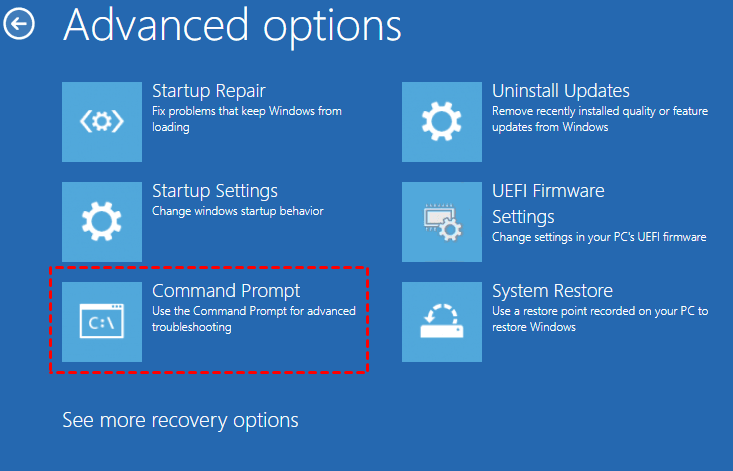
Paso 3: Escribe los siguientes comandos, presionando la tecla "Enter" después de cada uno:
bootrec /fixmbr
bootrec /fixboot
bootrec /rebuildbcd
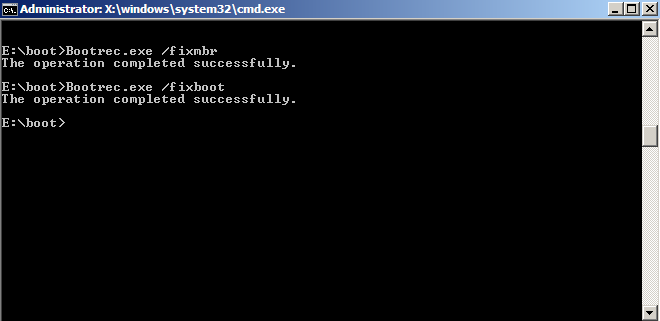
Estos comandos intentarán reparar el MBR, solucionar los problemas de arranque y reconstruir el Boot Configuration Data/Datos de Configuración de Arranque
Paso 4: Escribe "exit" y presiona la tecla "Enter" para cerrar el Símbolo del Sistema. Reinicia tu computadora y elimina cualquier medio de arranque.
Si la reparación se ha realizado correctamente, tu computadora debería arrancar con normalidad. Posteriormente verifica si puedes acceder a tus archivos y carpetas.
Si los datos siguen inaccesibles, entonces, utiliza un programa de recuperación de datos. En caso de que puedas arrancar pero no acceder a algunos archivos, te recomendamos que utilices una herramienta como Recoverit, para buscar y recuperar los datos perdidos.
Al utilizar el método del CMD, estás abordando directamente el problema del MBR corrupto en su origen. Esto a menudo puede resolver los problemas de arranque y permitirte acceder a tus datos sin necesidad de procedimientos de recuperación extensos.
Sin embargo, si este método no funciona o no te sientes cómodo utilizando herramientas de línea de comandos, lo mejor es pasar a otras opciones de recuperación.
Método 3: Ponte en Contacto con los Servicios en Recuperación de Datos para Recuperar los Datos de un MBR Corrupto
Cuando se trata de casos más graves de corrupción en el MBR, o si no confías en tus habilidades técnicas, buscar ayuda profesional en servicios de recuperación de datos, puede ser la opción más segura y efectiva para recuperar los archivos perdidos de un MBR corrupto.
Por qué considerar los servicios profesionales en recuperación de datos:
- Cuentan con herramientas especializadas y entornos de sala blanca para la recuperación del disco duro
- Técnicos experimentados pueden manejar casos muy complejos para recuperar los datos de un MBR corrupto
- Pueden recuperar datos incluso en casos de daño físico en el disco duro
- Los servicios profesionales ofrecen una mayor tasa de éxito en la recuperación de datos críticos

Aunque los servicios profesionales en recuperación de datos pueden ser más caros que los métodos hechos por uno mismo, ofrecen la mayor probabilidad de éxito a la hora de recuperar tus valiosos datos de un MBR corrupto. Esta opción está especialmente recomendada para empresas o personas que trabajan con datos irremplazables.
Parte 4: Consejos Claves para Prevenir Daños en el MBR
Prevenir un daño en el MBR siempre es mejor que tener que recuperarse de el. Estos son algunos consejos esenciales que te ayudarán a evitar problemas con un MBR corrupto en el futuro:
- Utiliza un programa antivirus confiable: Mantén tu sistema protegido contra el malware que puede dañar el MBR.
- Realiza copias de seguridad regularmente: Crea copias de seguridad con frecuencia de tus datos importantes en unidades externas o almacenamiento en la nube.
- Utiliza un SAI (Sistema de Alimentación Ininterrumpida): Protege tu computadora de las subidas de voltaje y permite que se apague correctamente durante los cortes de corriente.
- Evita los apagados forzados: Utiliza siempre el procedimiento adecuado para apagar tu sistema operativo.
- Mantén tu sistema operativo y controladores actualizados: Las actualizaciones periódicas pueden corregir errores que podrían provocar problemas con el MBR.
- Ten cuidado al particionar: Si necesitas modificar las particiones de tu disco, utiliza herramientas de confianza y sigue las instrucciones al pie de la letra.
- Maneja tu computadora con cuidado: Evita dar golpes físicos a tu computadora, especialmente cuando esté en funcionamiento.
- Utiliza regularmente herramientas de comprobación de disco: Ejecuta herramientas integradas como el comando CHKDSK para detectar y corregir a tiempo los errores del disco.
- Evita el overclocking: A menos que seas un experto, limítate a las configuraciones recomendadas por el fabricante para tu hardware.
- Ten cuidado con las herramientas de modificación del sector de arranque: Solo utiliza programas de confianza si necesitas modificar el sector de arranque.
Siguiendo estas medidas preventivas, puedes reducir significativamente el riesgo de encontrarte con un MBR corrupto y la necesidad de recuperar los datos en el futuro.
Conclusión
Lidiar con un MBR corrupto puede ser una experiencia muy estresante, pero como hemos explorado en este artículo, existen varios métodos efectivos para recuperar los datos perdidos de un MBR corrupto. Ya sea que elijas utilizar un programa especializado como Recoverit, intentar reparaciones utilizando el Símbolo del Sistema, o buscar ayuda profesional, la clave es actuar con rapidez y cuidado, para maximizar tus probabilidades de éxito en la recuperación de los datos.
Recuerda, la mejor defensa contra la pérdida de datos es un buen ataque. Implementar copias de seguridad regulares, usar medidas de protección y manejar tu computadora con cuidado, pueden ayudar mucho a prevenir la corrupción del MBR y otros escenarios relacionados con la pérdida de datos. Sin embargo, si te enfrentas a un MBR corrupto, no entres en pánico. Con los conocimientos adquiridos en esta guía, ya estás preparado para afrontar el problema y recuperar tus valiosos datos.
Prueba Wondershare Recoverit para Recuperar Tus Datos Vitales

PREGUNTAS FRECUENTES
-
¿Puedo recuperar los datos de un MBR corrupto sin utilizar un programa especializado?
Aunque es posible reparar un MBR corrupto utilizando las herramientas integradas de Windows como el Símbolo del Sistema, la recuperación de los datos a menudo requiere de un programa especializado, especialmente si la corrupción es grave. -
¿Cuánto tiempo se tarda en recuperar los datos de un MBR corrupto?
El tiempo necesario para recuperar los datos de un MBR corrupto puede variar mucho dependiendo de la magnitud del daño, el tamaño de tu disco duro y el método utilizado. Puede variar desde unas pocas horas, hasta varios días para los servicios profesionales. -
¿Es seguro intentar reparar el MBR por mi cuenta?
Si te sientes cómodo con la tecnología y sigues las instrucciones cuidadosamente, intentar reparaciones básicas del MBR puede ser seguro. Sin embargo, si no estás seguro o se trata de datos críticos, lo mejor es consultar a un profesional para evitar una posible pérdida de datos.


